Windows 8 vs OS X Mountain Lion: Ominaisuuksien taistelu
Kolme vuotta Windows 7: n jälkeen Microsoft on julkaissut seuraavan Windows-version, joka on nimeltään Windows 8. Jos olet seurannut jotain tätä julkaisua ympäröivästä buzzista tai olet kokeillut kättäsi joko kuluttajan tai kehittäjän esikatselun, tiedät, että se on suurin käyttöliittymän peruskorjaus, jonka Microsoft on koskaan tehnyt käyttöjärjestelmäänsä. Se on myös jotain hybridiä, joka on tarkoitettu sekä pöytätietokoneille että tablet-laitteille, erityisesti Surfacelle. Windows 8: ta verrataan enimmäkseen edeltäjään ja kuinka helppoa tai vaikeaa on mukautua Windows 7 -käyttäjiin. Seuraavassa tarkastellaan joitain Windows 8: n ja Mac OS X Mountain Lion: n tärkeimpiä ominaisuuksia ja miten ne toteutetaan vastaavassa käyttöjärjestelmässä.

Yksinään Windows 8 pyrkii poistamaan aukon Microsoftin tablet-laitteiden ja tietokoneiden käyttöjärjestelmien välillä, ja itse käyttöliittymä on hämmästyttävän samanlainen kuin Windows Phone -käyttöliittymä. Ainoa toinen käyttöjärjestelmä, joka tekee jotain vastaavaa, on OS X, etenkin Mountain Lion, joka tuo sen lähemmäksi iOS: ää. Apple on jo pitkään ollut tabletti- ja älypuhelinliiketoiminnassa ja on onnistunut sekä laitteiston että ohjelmiston suhteen. On järkevää ihmetellä, kuinka Windows 8 on tyhjästä verrattuna yleisesti OS X: n ja erityisesti Mountain Lionin nykytilaan.
Tässä viestissä tarkastellaan molempien käyttöjärjestelmien toiminnallisia yhtäläisyyksiä. Vaikka olisi väärin sanoa, että jokin Windows 8: n osa on toistettu OS X: stä, se tekisi siitä huolimatta, että Microsoft on yrittänyt yhdistää matkapuhelimensa ja työpöydänsä, se on kykenevä sanomaan alustoille.Työpöytä vs moderni käyttöliittymä

Windows 8 -käyttöliittymä on uusi; Microsoft on uudistanut sen tyhjästä, ja se on yksi suurimmista kritiikkikohdista uudelle käyttöjärjestelmälle. Se on kaukana siitä, mihin tottit Windows 7: ssä, mutta jos olit tai olet Windows Phone -käyttäjä, käyttöliittymä näyttää sinulle tutulta.
OS X alkoi vasta äskettäin näyttää enemmän Applen mobiili käyttöjärjestelmältä. Alkaen lisäämällä Launch Pad Lioniin ja huipentuen Mountain Lionin ilmoituskeskukseen, OS X on hitaasti alkanut näyttää ja käyttäytyä yhä enemmän kuin iOS.
Jos vertaa, kuinka nämä kaksi yritystä ovat tuoneet pöytätietokoneen käyttöjärjestelmänsä lähemmäksi vastaavia mobiiliyhtiöitä, Apple on ottanut paljon hienovaraisempi lähestymistapa integroimalla hitaasti uusia ominaisuuksia ja käyttöliittymämuutoksia useisiin päivityksiin, kun taas Microsoft on tehnyt muutokset melko tuskallisesti äkillisesti. Windows 8: n ja Windows Phone -käyttöliittymän samankaltaisuudesta se menee vain niin pitkälle kuin sitä kutsutaan tutuksi; yleisesti ottaen Windows Phone -käyttäjän on opittava tiensä ympäri uutta käyttöjärjestelmää, kuten kaikkien iOS-laitteiden käyttäjien on opittava tiensä ympäri OS X: ää.
Pöytätietokoneiden ja mobiili käyttöjärjestelmien välisten yhtäläisyyksien lisäksi on olemassa työpöydän toimintakäsite, joka nyt eroaa suuresti kahden käyttöjärjestelmän välillä. OS X Mountain Lion -sovelluksen avulla kaikki toiminnot on rakennettu työpöydän ympärille; Launch Pad, Finder ja Notification Center ovat käytettävissä työpöydällä; Sovellukset ja tiedostot avautuvat työpöydälläsi, ja kaikkia asetuksia hallitaan edelleen sieltä.
Windows 8: ssä työpöytä on kuitenkin siirretty syrjään. Uusi moderni käyttöliittymä on ottanut haltuunsa ja klassinen työpöytä on nyt vain osa sitä. Vaikka työpöytä on edelleen paikallaan ja sovellukset käyttävät sitä samalla tavalla kuin Windows 7: ssä tai OS X: ssä, käyttöliittymä on erotettu työpöydän ja Modernin käyttöliittymän välillä. työpöydällä ottaen melko paljon takaistuinta ja Windows 8 työntämällä sitä johdonmukaisesti taaksepäin koko käyttöliittymällä, joka on rakennettu edistämään nykyaikaisen käyttöliittymän näkökulmia sovelluksilla, jotka toimivat yksinomaan se. Parhaan vertaillaksesi sitä OS X: n kanssa, Windows 8: n työpöytä on nyt nykyaikaisessa käyttöliittymässä, mikä kojetaulu on työpöydälle. OS X: ssä, vaikka vertailu on päinvastainen, kun kyse on kojelaudan ja modernin käyttöliittymän toiminnallisuudesta.
LaunchPad vs. aloitusnäyttö

Windows 8 on ottanut käyttöön aivan uuden tavan aloittaa sovelluksia, aloitusnäyttö, joka on myös ensimmäinen asia, jonka näet käynnistyessäsi Windows 8: een. Launch Pad - esitelty OS X Lionille, kuten edellisessä osassa mainittiin - on itse sovellus, jonka käynnistät Dockista. Kaikille asentamillesi sovelluksille pääsee täältä, mutta vaihtoehtoisesti voit käyttää myös sovelluksia Sovellukset-kansiosta.
Näiden kahden vertaamiseksi App Launcher on OS X: n sovellus, kun taas nykyajan käyttöliittymän aloitusnäyttö on Samanaikaisesti sovellusten kantoraketti, aloitusnäyttö ja keino käyttää työpöytää, Oma tietokone ja -sovellusta tiedostot. Voit ryhmitellä sovelluksia ja järjestää ne uudelleen aivan kuten Launch Padissa, mutta yhtäläisyydet päättyvät tähän.
Aloitusnäyttö on erinomainen sovellusten kantoraketti; se tukee reaaliaikaisia laattoja ja uusien kohteiden ilmoituksia, mutta on itserajoittava verrattuna perinteiseen työpöydälle, koska se toimii vain sovelluksissa. Tiedoston avaaminen aloitusnäytöllä edellyttää vielä muutamaa vaihetta, tosin se ei ole jotain mitä voi tehdä launch Pad: lla OS X: ssä. Ominaisuuksien suhteen aloitusnäyttö tekee äärettömästi enemmän kuin käynnistyslevy, mutta sanoa, että se toimii hyvin, on jonkin verran henkilökohtainen etusija. Koska aloitusnäyttö palvelee useita tarkoituksia, voit siirtyä jatkuvasti nykyaikaisen käyttöliittymän ja työpöytätilan välillä. Yksinkertaisena esimerkkinä tästä, kun avaat aseman Oma tietokone -tilasta, siirryt työpöytänäkymään. Tiedostoja voidaan hakea aloitusnäytöltä, mutta kansiot eivät voi, ja niin on siirryttävä työpöydän näkymään.
Valikkopalkki vs Charms-palkki

Windows 8: ssa Microsoft esitteli Charms-palkin - läsnä olevan sivupalkin, joka esittelee molemmat kontekstiherkät vaihtoehdot tällä hetkellä aktiiviselle sovellukselle ja koko järjestelmän laajuiset vaihtoehdot äänenvoimakkuuden, kirkkauden, Internet-yhteyksien, virranhallinta-asetusten, ilmoitusten, laitteiden ja kontekstiherkien hallintaan Hae.
Voit jossain määrin verrata tätä OS X: n valikkopalkkiin, joka on toiminnallisesti samanlainen läsnä oleva palkki, joka istuu yläosassa asetukset, jotka muuttuvat aktiivisen sovelluksen mukaan säilyttäen samalla vaihtoehdot pääsyyn järjestelmän perusasetuksiin, kuten Järjestelmäasetukset ja virta vaihtoehtoja.
Jos vertailet näitä kahta, Charms-palkilla on vielä pitkä tie johdonmukaisuuden suhteen sovelluksissa. Järjestelmäasetukset ovat hyviä, mutta harvat sovellukset tarjoavat riittävän tuen muille asetuksille. Nämä samat sovellukset tarjoavat paljon enemmän vaihtoehtoja, kun niitä käytetään työpöytäversioissaan. Tässä vaiheessa on kysymys siitä, mitä Charms-palkkiominaisuutta moderni käyttöliittymäsovellus tukee. Et löydä tätä ongelmaa OS X: ssä, koska valikkopalkin vaihtoehdot ovat melko yhdenmukaiset ja sovellusten vaihtoehdot ovat täysin käytettävissä.
Kaiken kaikkiaan on hyvä nähdä kontekstiherkkä palkki Windows 8: ssa, mutta suorittaminen vaatii enemmän työtä tai ehkä vain enemmän tukea sovelluksissa.
iCloud vs SkyDrive (ja Windows Live ID)

Windows 8: n mukana tulee pilvien integrointi, jotta voidaan varmuuskopioida sekä tietokoneesi asetukset että tietosi. PC-asetukset varmuuskopioidaan Microsoft Live ID: llä - välttämätöntä Windows-tietokoneen käyttämiselle, jos haluat käyttää sitä Chrome-käyttöjärjestelmän kaltaiset pilvitoiminnot - samalla kun tiedot varmuuskopioidaan SkyDriveen nykyaikaisella käyttöliittymäsovelluksella, joka on integroitu koko järjestelmään. OS X Mountain Lion antaa sinun myös varmuuskopioida tietoja iCloudiin ja Apple ID: n avulla voit ladata sovelluksia useista Macit, mutta se ei tue Mac-asetusten, kuten tietosuoja-asetusten tai lisättyjen tilien, synkronointia. Viestit.
Integrointi pilviin, tietojen varmuuskopiointi ja synkronointi - vaikka niitä on sekä Windows 8: ssa että Mountain Lionissa - suoritetaan hyvin eri tavalla. Windows 8 varmuuskopioi tiedostosi ja tietokoneesi asetukset varmistamalla, että uuden Windows 8 -laitteen (kuten ehkä tablet-laitteen) asentaminen on helppoa ja tärkeät tiedostot ovat saatavilla kaikilla laitteillasi. Mountain Lion varmistaa, että näet muiden sovellusten ja iOS-laitteiden Mac-sovellusten tietoja, kuten muistutuksia ja kalenteritapahtumia. Vaikka voit käyttää iCloud-ohjelmaa OS X: ssä varmuuskopiointiin valokuvien streamista tai luoda tiedostoja suoraan iCloudissa, se keskittyy pääasiassa sovellustietoihin ja jopa kuvat ja tiedostot synkronoidaan sovellusten kautta.
Jos et halua käyttää muita sovelluksia kuin käyttöjärjestelmän mukana tulevia osakesovelluksia, olet todennäköisesti mieluummin tietojen synkronointi tapaan, jolla se toteutetaan Windows 8: ssa.
Ilmoituskeskus vs Leivänpaahdin-ilmoitukset

Windows 8 on uusinut tapaa, jolla se käsittelee ilmoituksia. Järjestelmäilmoitukset näkyvät edelleen järjestelmäpalkissa kuten Windows 7: ssä, mutta Windows 8 on lisännyt leivänpaahdin Ilmoitustuki, joka on pohjimmiltaan kuratoitu järjestelmä, joka näyttää ilmoituksia eri sovelluksista omalla laitteellasi näyttö. Ilmoitukset ovat melko passiivisia, ja niissä ilmoitetaan vain asioista, kuten aloitetusta tai suoritetusta latauksesta.
Mountain Lion esitteli ilmoituskeskuksen (siirretty iOS: stä), ja se näyttää myös eri sovellusten ilmoitukset. Se on kuitenkin erittäin hienostunut järjestelmä eri sovellusten ilmoitusten katselemiseen ja on mailia edellä Windows 8: n juuri nyt. Windows 8 ei anna sinulle konsolidoitua kuvaa eri sovelluksista lähetetyistä ilmoituksista, kun taas Mountain Lion antaa sinun tarkistaa heidät milloin tahansa sekä vaihtaa sovellukseen ja avata kohteen ilmoitusta. Windows 8 ei tee mitään, ja on helppo sanoa, että Mountain Lion on voittaja täällä.
Mac App Store vs. Windows Store

Sovelluksilla on ollut valtava vaikutus sekä älypuhelinten että tablettien markkinoihin. Nähdessään keskittyvän sovellusvaraston vaikutuksen ja roolin Apple esitteli Mac App Storen Lionissa, joka on kasvanut yli 10 000 sovellukseen.
Microsoftilla ei ole ollut paljon menestystä Windows Phone Marketplacen kanssa, mutta se saattaa johtua pienestä Windows Phone -käyttäjäkannasta. Siitä on kuitenkin esitteli Windows Storen Windows 8: ssa, joka toimii ensisijaisena lähteenä nykyaikaisten käyttöliittymäsovellusten lataamiselle. Windows Store on nuori, siinä on suhteellisen vähemmän sovelluksia, ja läsnä olevien sovellusten laatu ei ole tällä hetkellä läheskään sitä parempaa, mitä näet parempissa Mac App Store -sovelluksissa. Se on edelleen tervetullut, koska se tarkoittaa, että tulevaisuudessa sinua ei kiinnitetä sovellusten asentajiin, koska Windows Store hoitaa kaikki sovellusten lataukset puolestasi ja täyttää ne lopulta muilla sovellukset. Microsoftin on kuitenkin työskenneltävä näiden sovellusten laadulla. Tällä hetkellä Windows 8: n Skype-sovellus tukee vain joitain hyvin perusominaisuuksia, esimerkiksi et voi edes kirjautua ulos siitä toistaiseksi.
Windows 8 on myös ottanut käyttöön Xbox-pelit ja Xbox-musiikin sovelluksina, joiden avulla voit ladata pelejä ja musiikkia Windows Storesta suosittujen pelien katselun lisäksi. Xbox Music -sovellus on musiikin lataamiseen, eikä sitä pitäisi ajatella iTunes-vastineen suhteen. Samoin Xbox Video antaa sinun ostaa elokuvia ja TV-sarjoja. Toisessa huomautuksessa, aivan kuten Mac App Store, Windows App Store käsittelee sovelluspäivityksiä, mutta ei itse käyttöjärjestelmän päivityksiä.
Finder vs File Explorer

Windows 8 ei vain suunnitellut uudelleen Windows Explorer -sovellusta, vaan myös nimetty uudelleen File Exploreriksi. Sillä ei ole koskaan ollut paljon tiedostojen katseluohjelmaa, mutta se on ottanut käyttöön PDF-lukulaitteen nimeltä Reader, joka on ominaisuuksien perustiedot, jonka avulla voit merkitä sivuille kirjanmerkit eikä mitään muuta. File Explorer on yhtä monipuolinen kuin koskaan; ei valittaa siellä. Windowsilla on aina ollut parempi tiedostoselain kuin OS X. Uudistettu käyttöliittymä lisää muutama uusi ominaisuus, vaikka valikot ja ylätyökalurivi on korvattu nauhan käyttöliittymällä, ja sen osoittamat vaihtoehdot ovat herkkiä nykyiselle tiedostotyypille valittu. Tavallisen Windows-tiedostonhallinnan lisäksi näiden asetusten avulla voit polttaa kohteita CD-levylle, lähettää faksaa, tulosta tiedosto, aloita diaesitys, muuta tiedostojen ryhmittelytapaa ja hallitse esikatselua ja yksityiskohtia ruudussa.
OS X: n Finderin avulla voit jakaa tiedostoja Facebookiin tai Twitteriin tai lisätä niitä sähköpostiin. Paitsi, että siinä on vähän muuta. Finder on tarkoitettu vain perustiedostojen selaamiseen. Toisaalta OS X-tiedostojen katseluohjelma on parantunut vuosien varrella. Se ei vain avaa joitain yleisimpiä tiedostotyyppejä, mutta antaa myös mahdollisuuden muokata PDF-tiedostoja - jotain, jota Windows 8: n Reader ei salli.
Yksinkertaisesti sanottuna, Windows 8: lla on hienostunut tiedostojenhallintaohjelma, mutta OS X voittaa, kun on hyvä tiedostojen katseluohjelma. OS X: n ”Kaikki tiedostot” -näkymä on mainitsemisen arvoinen, koska se tekee kaikesta haun melko helpon tiedostoja järjestelmään ja lajitella ne viimeksi avatun, viimeisen muokatun, lisäyspäivän, luontipäivämäärän, koon tai koon mukaan etiketti. Voit tehdä niin myös Windowsin File Explorerissa etsimällä * (joka merkitsee kaikkea) ja lajittelemalla sitten hakutulokset nauhassa olevan Näytä-työkalurivin avulla.
Vaihda luettelo vs. sovellusten vaihto

Sovellusten vaihto ei ollut koskaan hieno kokemus OS X: ssä ennen eleiden käyttöönottoa Lionissa. Sinulla on Command + Tab-pikakuvake, joka näyttää avoimet sovelluskuvakkeet näytöllä ja antaa sinun vaihtaa ne yhdessä Command + Backtik -pikakuvakkeen kanssa, jonka avulla voit vaihtaa saman ikkunan välillä sovellus. Se ei kuitenkaan anna sinulle esikatselua, jonka saat ohjauslevyn eleen avulla.
Windows 8 säilyttää sekä Alt + Tab- että Windows + Tab -pikanäppäimet sovellusten välillä vaihtamiseksi. Windows + Tab -pikakuvake tuo esiin vasemmalla olevan vaihtoluettelon, jonka voit muuten avata siirtämällä hiirtä pystysuunnassa alaspäin vasemmasta yläkulmasta vasempaan alakulmaan. Windows + Tab tai Kytkentäluettelo antaa sinun vaihtaa nykyaikaisten käyttöliittymäsovellusten välillä, kun taas Alt + Tab antaa sinun vaihtaa sekä nykyaikaisten käyttöliittymien että työpöytäsovellusten välillä. Se on mahdollisesti yksi parhaimmista ja hyödyllisimmistä ominaisuuksista työpöydänäkymän ja modernin käyttöliittymän kanssa työskentelemiseen.
Lukitusnäyttö vs sisäänkirjautumisnäyttö
Windows 8 -kirjautumisnäyttö istuu nyt lukitusnäytön takana, joka muistuttaa silmiinpistävästi Windows Phone -näyttöä ruudun widgetillä ja kaikilla. Sen avulla voit tarkastella sovellusten tietoja, virtalähteesi ja / tai akun tasoa sekä verkkoyhteyttä ja signaalin voimakkuutta. Sekä tablet-laitteiden että työasemien osalta sinun on liu'uttamalla se auki päästäksesi sisäänkirjautumisnäyttöön. Sinulla on nyt valinta kolmen erityyppisen salasanan välillä kirjautumisnäytössä: tyypillinen aakkosnumeerinen salasana, joka on ollut sisältyvät aiempiin Windows-versioihin, PIN-salasana tai kuvan salasana, joka edellyttää, että napautat kolmea pistettä kuvassasi valinta. Kuvasalasana ei ehkä ole paras vaihtoehto pöytätietokoneen lukitsemiseen tai lukituksen avaamiseen, koska näppäimistöpohjainen salasana olisi silti olla sopivampi sille, mutta tableteissa, se on aika hyvä, koska sisään on helpompi päästä ja sillä on vähemmän mahdollisuuksia nähdä toiset.
OS X Mountain Lion -levyllä on edelleen yksinkertainen sisäänkirjautumisnäyttö eikä lukitusnäyttöä. Se on kehittynyt hiukan osoittamaan virtalähde ja verkkoyhteydet, mutta tarjoaa vain aakkosnumeerisen salasanan järjestelmän lukitsemiseen ja lukituksen avaamiseen. Koska tämä käyttöjärjestelmä on tarkoitettu vain työpöytäkäyttöön, salasanatoiminnot ovat riittävät, vaikka Mac App Storesta löydät sovelluksia, joiden avulla voit lisätä hienostuneempia salasanoja. Kirjautumisnäyttö voi silti käyttää sovellusten ilmoituksia.
Tiedostoversiot vs. tiedostohistoria

Vanhojen tiedostoversioiden tallentamisessa Windows 7: llä oli siihen sisäänrakennettu tuki, mutta vanhempien tiedostoversioiden tallentamiseksi luottaa muihin käyttöjärjestelmän ominaisuuksiin, kuten järjestelmän palautus ja Windowsin varmuuskopiointi. Windows 8: ssa käyttöön otetun uuden tiedostohistoria -ominaisuuden avulla voit määrittää minkä tahansa sijainnin tiedostovarmuuskopioiden tallentamiseksi, mukauttaa varmuuskopiointiväliä helposti ja pitää vanhojen tiedostojen välimuistit yllä. Voit valita, milloin välimuisti vanhenee, ja tiedostot voidaan palauttaa File Explorerista. Huomaa kuitenkin, että tarvitset ulkoisen tai verkon tallennusaseman käyttääksesi tätä ominaisuutta.
OS X Mountain Lion esitteli samanlaisen ominaisuuden esikatselussa, sen oletustiedoston katseluohjelmassa. Time Machine on jo pitkään ollut osa OS X: ää, jonka avulla käyttäjät voivat ajoittaa kaikkien tietojensa säännölliset varmuuskopiot ulkoiseen sijaintiin. Ero on siinä, että OS X tarjoaa vähemmän mukautusvaihtoehtoja, ja sellaisia, joita siellä on, tavallisen käyttäjän ei ole helppo muuttaa. Toisaalta Windows 8: n tiedostohistoria on linkitetty tiedoston muutoksiin eikä aikaväliin.
Tämä on jälleen yksi alue, josta voit löytää samanlaisen ominaisuuden kahden käyttöjärjestelmän välillä, mutta sen suorituskyky on ristiriidassa. Windows 8 tarjoaa enemmän hallintaa ja mukauttamista, vaikka asioiden asettaminen vie tietysti hieman ylimääräistä vaivaa. Windows 8: n avulla voit valita, mitkä kansiot poistetaan varmuuskopiosta. Varmuuskopion hakeminen on erittäin helppoa sekä Windows 8: ssa että OS X: ssä, joten vertailuun on vain vähän. Windows 8 antaa sinun tehdä se File Resurssienhallinnasta, kun taas OS X antaa sinun avata vanhemman version esikatselusta.
Yksinkertaisuuden ja käyttäjien oppimiskäyrän suhteen Mountain Lionin tiedostohistoria oli jonkin verran sekoittaa Tallenna nimellä -toiminnon uuden käyttäytymisen kanssa, koska se aiheutti sekä tiedoston alkuperäisen version että uuden asiakirja. Tämä ero on olemassa ehkä siksi, että OS X luottaa tiedostojen katseluohjelmaan tiedostoversioiden tallentamiseen, kun taas Windows 8 käsittelee sitä aivan eri tavalla tiedosto tiedostoversiot tallennetaan käyttöjärjestelmän ulkoisena toimintona, joka ei riipu sovelluksesta tai kuinka käyttäjä tallentaa tiedosto.
Portinvartija vs. SmartScreen
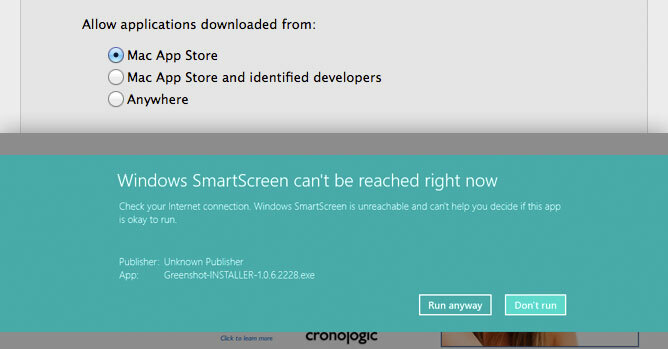
Ennen OS X: ää Lionissa kaikki aikaisemmat Mac OS X: n versiot Tigeristä Snow Leopardiin luottivat kehittäjäsivustoihin tai epävirallisiin sovellusvarastoihin sovellusten lataamista varten. Esiteltyään Mac App Storen Lionissa Apple ymmärsi, että suuren sovelluskaupan mukana tulee suuri vastuu. Mountain Lion -sovelluksessa Apple esitteli Gatekeeper: turvaominaisuuden, joka auttaa suojaamaan käyttäjiä mahdollisesti haitallisilta sovelluksilta. Myöhemmin Apple vei portinvartijan myös Lionille. Vaikka sovelluksen tietoturvaominaisuuden ilmestyminen OS X: ään on saattanut viedä vähän aikaa, Windows 8 on lisännyt kertaluonteisen lepakon ja kutsunut sitä SmartScreeniksi.
SmartScreen ei ole vain sovellusten; se tarkistaa myös Internet Explorer 10: ssä avatut verkkosivustot ja linkit haittaohjelmien tai tietojenkalasteluhuijausten varalta. Lataamasi tiedostot skannataan ja tuntemattomien kirjoittajien sovellusten käyttö estetään, ellet nimenomaisesti salli heidän.
Ominaisuuden taustalla oleva idea molemmissa käyttöjärjestelmissä on jälleen samanlainen, mutta toteutettu eri tavalla. Portinvartija OS X: ssä keskittyy sovelluksen alkuperään ja sen kirjoittajaan, ja käyttäjät käyttävät sitä vertailukohdana arvioidakseen, sallivatko sovelluksen toimia Macillaan vai ei. SmartScreen ei ole keskittynyt pelkästään sovelluksiin. vaikka yksi sen laukaisejista on tuntematon lähde tai sovellus, jota kirjailija ei ole digitaalisesti allekirjoittanut. SmartScreen - suojausominaisuutena - ei kata vain sovelluksia; se on kuin koko järjestelmän laajuinen suoja, joka näet sekä modernissa käyttöliittymässä että työpöydällä varmistaen, että haitallista sisältöä ei pidetä järjestelmässäsi.
Yhdyskäytävänhoitaja, vaikka se rajoittuu pelkästään sovelluksiin, on tietoturvataso, jota tavallinen Mac-käyttäjä tarvitsee koska tunnistamattomista lähteistä peräisin olevat sovellukset ovat todennäköisin lähde siitä, että haittaohjelmahyökkäys voi johtua alkaen. Toisaalta Windows 8 on vasta äskettäin ottanut käyttöön sovelluskaupan, ja ottaen huomioon sen vähäinen sovellusväestö sekä vuosien mittainen Suorien sovellusten asentajien yleissopimus, paljon käyttäjiä lataa sovelluksia muista lähteistä ja siten ylimääräinen suojaus voi tulla todella kätevä. Tämän vuoksi SmartScreen-suojauskerros lisää Internet Exploreriin ja tiedostoihin, jotka lataat hyvän puhelun Microsoftin puolesta.
Usean näytön tuki: tehtäväpalkki vs. yhden työpöydän tila
Windows 8 on lisännyt kaksi ominaisuutta kahden / lisämonitorin tukemiseen; ensimmäisen näytön taustakuva tulee näkyvät nyt toisen näytön jatkeena, ja tehtäväpalkki näkyy myös sen alareunassa. Et voi kiinnittää ohjelmia kunkin näytön tehtäväpalkkiin erikseen, mutta siihen pääsee kaikista näytöistä. Voit myös valita, onko aloitusnäyttö yhdessä näytössä ja työpöytä toisessa. Vaikka työpöytä olisi molemmissa, voit käynnistää minkä tahansa näytön aloitusnäytön napsauttamalla sen mitä tahansa kohtaa aktivoidaksesi sen ja painamalla sitten Windows-näppäintä.
OS X antaa sinun asettaa erilaisen taustakuvan jokaiselle näytölle. Valikkopalkki ja Dock näkyvät yksinomaan päänäytölläsi ja koko asetusta käsitellään yhtenä työpöytätilana.
Sekä Windows- että Mac-käyttäjät kamppailevat käyttöjärjestelmänsä kanssa kahden tai useamman näytön käytöstä. Toinen tai ylimääräinen näyttö on helposti havaittavissa, mutta ne ovat vain vähän enemmän kuin näytön jatke. Mac-käyttäjillä on kuitenkin tässä vaiheessa se vaikein; Jos päätät katsella sovellusta koko näytöllä yhdessä näytössä, toisesta tehdään täysin hyödytön, kun harmaa pellavatausta ottaa haltuunsa. Tietenkin, kun kuvittelet todellista kaksoismonitorin / moninäytön tukea, ajattelet todennäköisesti jotain kaukana vaikuttavampi kuin mitä Windows 8 tarjoaa, mutta näiden kahden välillä Windows 8 tekee sen paremmin nyt.
Bitlocker vs File Vault
Bitlocker debytoi Windows 7: ssä, ja älykäs asia, jonka Microsoft on tehnyt sen kanssa Windows 8: ssa, pitää sen ympärillä, kuten se oli. Macissa tiedostojen salausapuohjelma, ts. File Vault, esiteltiin vasta äskettäin Mountain Lion -sovelluksessa, jonka avulla voit salata ulkoiset tallennuslaitteet tai Mac HD. Vaikka ominaisuuksien suhteen se onkin yhteys näiden kahden välillä, Microsoftin tiedostojen salausohjelma on kypsempi, ja se todennäköisesti antaa sille jonkin verran etuna.
Molemmat apuohjelmat ovat pääosin samat, mutta koska Mac-tietokoneellasi on oletusarvoisesti yksi levyosio (ja useimmillakin), File Vault estä käyttäjiä, joilla ei ole valtuuksia avata levyä, käyttämästä järjestelmää, ellei valtuutettu käyttäjä ole avannut sitä ensimmäinen. Täsmällisesti sitä vastoin voit lukita aseman Windows 8: ssa ja muut käyttäjät voivat jatkaa käyttöjärjestelmän käyttöä ilman pääsy suojattuun asemaan, koska useat osiot ovat normi Windowsissa tietokoneissa.
Game Center vs. Xbox-pelit
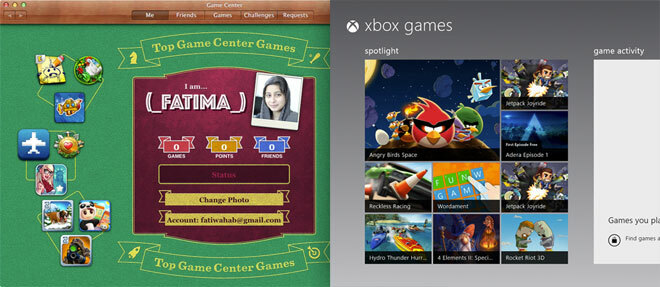
Windows 8: ssa esiteltyjen Xbox-pelien avulla voit seurata pelaamista Xboxilla ja ostaa pelejä. Windows Storesta ostetut pelit voidaan käynnistää, ja siellä voit nähdä kavereidesi pelaamista. Se on lähinnä Xbox-arcade, joka on siirretty Windows 8: lle. Tällä hetkellä et voi pelata peliä, jonka olet ostanut Xboxille, Xbox Games -pelissä Windows 8: ssa, ja vaikka se ei todennäköisesti muutu, koska se saattaa kääntää Microsoftiin tappaen itse Xbox-alustan, voi olla toinen mahdollisuus antaa sinun synkronoida pelisi eteneminen Xboxin ja Windowsin välillä peleille, jotka olet ostanut molemmilla alustoille. Pelit, joita pelaat Pinta-alueella, voidaan jatkaa työpöydälläsi, ja jotkut pelit, kuten Shogunin pääkallat, on jo asetettu hyödyntämään tätä. Pelin pelaajat voivat pelata toisiaan vastaan livestä riippumatta siitä, ovatko he PC: llä vai Xboxilla. Microsoft hyödyntää asemaansa pelialalla erinomaisesti täällä ja parantaa jo erinomaista kokemusta.
OS X Mountain Lionilla on Game Center - toinen sovellus, joka siirretään mobiiliympäristöstään. Toisin kuin Xbox Games, joka toimii kojelautana Xboxillesi, Game Center on paikka, jossa voit muodostaa yhteyden ystäviisi ja haastaa heidät peleihin. Ainoa ongelma on se, että Mac ei ole kovin suosittu pelialusta, eikä tällä hetkellä ole tässä paljon tilaa.
Annetaanko Xbox-pelien älykäs integrointi Microsoftille, jolla on jo erittäin suosittu pelialusta yhteyden muodostamiseksi ja heittämiseen siihen käyttöjärjestelmässä, tai tiedät, että Microsoft on ymmärtänyt osuvasti sen, mitä tarvitaan loistavan pelikokemuksen luomiseen; Xbox-peleillä on enemmän lupauksia kuin Game Centerillä voisi olla vuosien mittaan tulla. Vielä tärkeämpää on, että tämä saattaa avata uusia tapoja tuottaa tuloja kehittäjille ja he suosivat sitä pelkästään tästä syystä.
Aloita haku vs. Spotlight-haku

Windows 8 on ottanut käyttöön kontekstiherkän sovellusten, tiedostojen ja asetusten haun. Itse ominaisuus, nimeltään älykäs haku, on itse asiassa erittäin älykäs, mutta kohteiden erottelu sovelluksiksi, Asetukset ja tiedostot, sinun on tiedettävä mihin luokkaan tietty kohde kuuluu, kun päätät etsiä se. Hakuominaisuus asuu Charms-palkissa ja siihen voidaan vedota mistä tahansa, mutta sillä on suuri puutteellisuus - sinä ei voi käyttää sitä hakemaan kansioita, ja hänen on palattava työpöytänäkymään ja avattava File Explorer siellä niin. Lisäksi haku on edelleen yhtä hyvä kuin koskaan, ja se helpottaa sovelluksen avaamista huomattavasti nykyaikaisessa käyttöliittymätilassa.
OS X Mountain Lionissa on Spotlight-haku - yhtä hienostunut tiedosto- ja sovellushakuominaisuus, jonka avulla voit etsiä järjestelmästäsi laajamittaisia lisäoperandteja kaventamalla hakua.
Vaikka molemmat hakuominaisuudet ovat hyvät, Spotlight näyttää olevan hieman ärsyttävä, koska ei-toivottujen tiedostojen pitäminen siitä on pieni haaste keskivertokäyttäjälle, koska Spotlight indeksoi kaiken ja se tarvitsee lisätietoa operandistaan piilottaakseen ei-toivotut tulokset se. Älykäs haku Windows 8 -käyttöjärjestelmässä näyttää toisaalta olevan nopeampaa ja kesykeämpää, mutta siirtyminen nykyaikaisen käyttöliittymän ja työpöytänäkymän välillä etsimään kansioista ja sovelluksista ei ole sitä, mitä voit kutsua käteväksi.
Activity Monitor vs. prosessinhallinta

Windows 8: lla on uusi tehtävähallinta; sillä on yksinkertaistettu näkymä ja monimutkaisempi yksityiskohtainen näkymä niin keskimääräisten kuin virrankäyttäjien tarpeisiin. Uusi tehtäväjohtaja, joka tunnetaan nimellä Process Manager, on erinomainen; se antaa erillisen kuvan sovelluksista, taustaprosesseista ja Windows-prosesseista. Voit tarkastella prosessorin, muistin ja verkon käyttöä jokaisesta, mutta mikä parasta, voit nähdä kuinka paljon tietoa sovellus kuluttaa ja katsella äskettäin käyttämiä sovelluksia Sovellushistoria välilehti. Käynnistyskohteiden hallinta delegoidaan myös prosessinhallinnalle, jossa on yksityiskohtaiset tiedot prosessin tärkeydestä ja omistettu välilehti parhaillaan käynnissä olevien palveluiden katselemiseksi.
Aktiviteettivalvonta Mountain Lionissa antaa sinulle vähemmän yksityiskohtia. Olisi epäreilua kutsua sitä riittämättömäksi, koska se saa työn suurimmalle osalle käyttäjistä; voit lopettaa sovelluksen ja saada siitä samanlaisia muistin käytön yksityiskohtia, mutta se ei anna paljon lisätietoja. Prosessorin ja verkon käyttö ei ole yhtä yksityiskohtainen, eikä Mac-prosesseja voida tunnistaa siitä.
Windowsilla on aina ollut monipuolisempi ominaisuus, vaikkakin monimutkainen tehtävähallinta, ja sitä on yksinkertaistettu Windows 8: ssa menettämättä toimintoja tai vähentämällä tarjottavien tietojen määrää.
Mitattu yhteys vs. kolmannen osapuolen sovellukset
Windows 8 esitteli tietojen käytön seurantaapuohjelman, jonka pitäisi saada sinut kuivaamaan sateenkaareja riippumatta siitä, mitä käyttöjärjestelmää suosit. Mitatut yhteydet tarkkailevat, kuinka paljon dataa on kulunut valittuihin yhteyksiin. Se on mahdollisesti jotain, jota arvostat enemmän, jos käytät tietosuunnitelmaa tablet-laitteella, mutta jopa sinun työpöydällä, se on hieno tapa nähdä, kuinka paljon tietoja olet käyttänyt, varsinkin jos Internet-palveluntarjoajasi lataa kuukausittain tietoja rajoituksia. Mountain Lionilla ei ole mitään tätä sisäänrakennettua käyttöjärjestelmään, vaikka on olemassa muutamia sovelluksia, jotka voit asentaa saman toiminnallisuuden saavuttamiseksi, jos niiden hintalappu ei ole ongelma.
Windows 8 eleet vs. Mac eleet
Windows 8 on ottanut käyttöön eleitä käyttöjärjestelmässä navigoimiseksi; eleet eroavat kosketusnäytöissä (ajattele tabletit) ja raitalevyissä (ajattelevat kannettavat tietokoneet), ja tällä hetkellä vain Windows 8 mukana toimitetut laitteet tukevat sitä tällä hetkellä. Vaikka kun ohjauslevyillesi sopivat Windows 8 -ohjaimet on julkaistu, sinun pitäisi pystyä avaamaan Charms-palkki, sovelluspalkki ja hiiren oikean painikkeen valikko muutamalla hienolla rannevälityksellä.
Mountain Lionilla on rikkaampi eleiden luettelo; Jos sinulla on ratatyyny, on todennäköistä, että se on helpompi liikkua liikkeellä Mountain Lion -pelissä eleillä kuin Windows 8: lla. Kosketusnäyttölaitteen Windows 8 -käyttäjillä on todennäköisesti helpompi aika, mutta Mountain Lionilla on nyt reuna track pad-käyttäjille.
Safari vs Internet Explorer 10
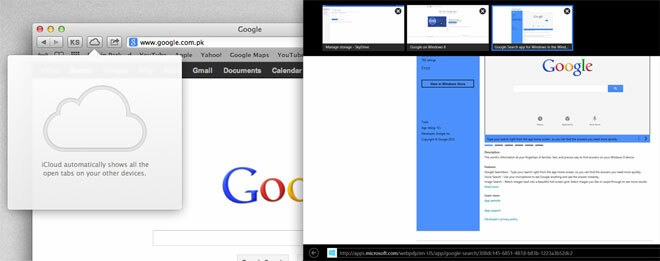
Internet Explorer 10 on parhaillaan kiinni muissa suosituimmissa selaimissa lisätuella HMTL5-lomakkeille, vedä ja pudota, linkin esikatselut, SmartScreenin, Älä seuraa ja loitsun lisäämä ylimääräinen suojaustaso tarkistaa. Safari 6.0.2: lla oli myös vähän kiinni itsensä tekemiseen lisäämällä Omnibar ja Älä seuraa -ominaisuus.
Molemmat selaimet tekevät ominaisuuksistakin totta, ja rehellisesti sanottuna todellinen selaintaistelu olisi Chromea tai Firefoxia vastaan. Safari antaa sinulle mahdollisuuden lähettää välilehtiä Safariin iOS-käyttöjärjestelmässä ja kun yrität ylittää työpöydän ja tablet-laitteen välisen kuilun, tämänkaltaisten ominaisuuksien avulla.
johtopäätös
Kuten alussa mainittiin, tässä viestissä ei verrata yhtä käyttöjärjestelmää toiseen. Siinä verrataan, kuinka kukin käyttöjärjestelmä on toteuttanut tietyn ominaisuuden sinänsä. Johtopäätös on, että Windows 8: n suorittama merkittävä rajapinnan uudistus on jossain määrin saanut aikaan uusien ominaisuuksien suorittamisen. OS X: llä on yhä yhtenäisempi tunnelma ominaisuusjoukostaan, vaikka työpöydän ja tablet-käyttöjärjestelmän välinen ero on suurempi verrattuna Windows 8: een, mikä poistaa tämän aukon kokonaan.
Windows 8: ssa on ehdottomasti joitain erinomaisia uusia ominaisuuksia, joita OS X -käyttäjät ehkä haluavat, mutta samoin, Windows 8 -käyttäjät saattavat pitää joistakin OS X: n ominaisuuksista. Windows 8: lla on pidempi oppimiskäyrä monille; useiden uusien ominaisuuksien käyttöönotto uudessa käyttöliittymässä ja niiden seurauksena tapahtuva suorittaminen voisi olla turhautumisen lähde niille, jotka eivät sopeudu muutoksiin helposti. Sitä vastoin OS X Mountain Lionilla ei ole jyrkkää oppimiskäyrää, jolloin aiemmista versioista tulevat käyttäjät voivat mukauttaa ja käyttää uusia ominaisuuksiaan helposti. Joten ensimmäinen johtopäätös, jonka tässä tehdä, on, että Windows 8: lla on hienoja ominaisuuksia, mutta tapa, jolla ne toimivat, oppiminen ja totuminen on haaste.
Tablettien ja tietokoneiden lähentämisen suhteen Windows 8 haluaa tehdä sen tarjoamalla saman alustan molemmille laitteiden kanssa, varmistaen, että molemmilla laitteillasi käytettävissä olevat sovellukset ovat samat, ei vain yhtä pikseliä ero. Ei riitä, kun tarkastellaan, kuinka sovellusten tietoja ei voida synkronoida tällä hetkellä, mutta Skydrive-tiedostojen varmuuskopioiden pitäisi auttaa vähentämään ongelmaa. Se ei kuitenkaan ratkaise sitä kokonaan, koska Skydrive-puhelimesi tila, vapaa tai muu, on aina rajoitettu. Joissain tapauksissa sinun on todella varmuuskopioitava sovellustiedot, ei tiedostoja, ja tässä Windows 8: ssa on aukko.
Positiivisempana huomautuksena on, että Windows 8 ei ole kauhu, jonka monet kuvittelevat olevansa. Siihen liittyy hikkaa ja siitä ei ole epäilystäkään, mutta jotkut ominaisuuksia, kuten mitatut yhteydet, Bitlocker, Process Manager, tiedostohistoria, kirjautumisnäyttö, Windows Store ja jopa moderni käyttöliittymä ovat niiden muutamien kyyneleiden arvoinen, jotka vuodat oppimisen läpi käsitellä asiaa.
Se, joka tarvitsee välitöntä huomiota ja joka todennäköisesti häiritsee käyttäjiä, on jatkuva hyppääminen nykyaikaisen käyttöliittymän ja klassisen työpöydän välillä. Viimeisenä, erityisesti Pinnan ja muiden Windows 8 -tablettien hyväksymisaste vaikuttaa käyttöjärjestelmän vastaanottamiseen. On todennäköistä, että käyttäjät, joilla on Windows 8 -tabletti, reagoivat paremmin Windows 8 -tietokoneeseen.
Haku
Uusimmat Viestit
Kuinka lisätä jakajia macOS-valikkopalkkiin
Sovellukset, jotka toimivat valikkoriviltä tai jotka voidaan asetta...
Kuinka suoratoistaa Chromecastiin macOS: ssa ilman Chromea
macOS ja Mac ovat rakennettu toimimaan muiden Apple-laitteiden, kut...
Kuinka piilottaa User Library -kansion pysyvästi MacOS-käyttöjärjestelmästä
macOS: lla on kaksi erityyppistä kirjastokansiota. Yksi on järjeste...



